- Автор Jason Gerald [email protected].
- Public 2024-01-19 22:13.
- Акыркы өзгөртүү 2025-01-23 12:25.
Бул wikiHow сизге Google Sheets веб -сайтын колдонуп, Google Sheetsте маалыматтардын графигин (же диаграммасын) түзүүнү үйрөтөт.
Кадам
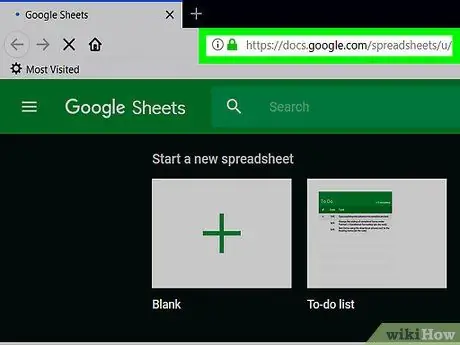
Кадам 1. Google Sheetsти ачыңыз
Серепчиде https://sheets.google.com дарегине баш багыңыз. Эгер сиз Google аккаунтуңузга кирген болсоңуз, Google Барактарынын тактасын көрөсүз.
Эгер Google каттоо эсебиңизге кире элек болсоңуз, улантуудан мурун суралганда электрондук почтаңыздын дарегин жана сырсөзүңүздү киргизиңиз
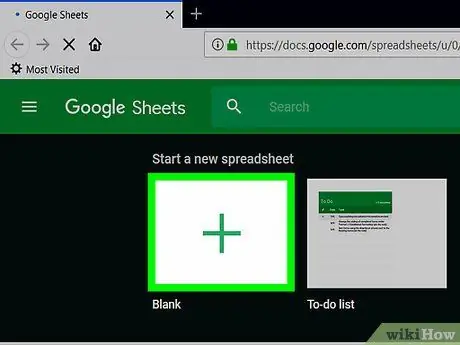
Кадам 2. Мазмуну жок жаңы баракты ачуу үчүн терезенин жогорку сол жагындагы Бош дегенди басыңыз
Эгерде сизде мурунтан эле маалыматтарды камтыган жадыбал бар болсо, аны чыкылдатыңыз, андан кийин бешинчи кадамдан баштап ушул макаланын кадамдарын аткарыңыз
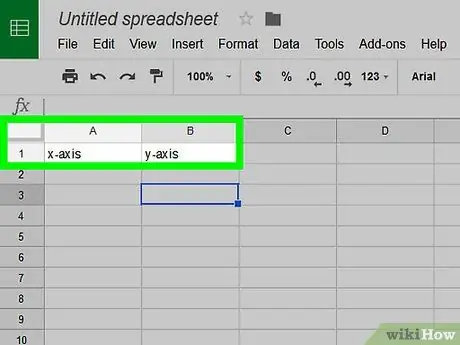
Кадам 3. Маалыматтын башын түзүңүз
Уячаны чыкылдатыңыз A1, андан кийин х огунун энбелгисин киргизиңиз. Андан кийин, уячаны чыкылдатыңыз B1, андан кийин y огунун энбелгисин киргизиңиз.
- Мисалы, бир күндө керектелген кофенин көлөмүн жазгыңыз келсе, уячага "Саат" деп жазыңыз A1, жана "Кофенин өлчөмү" камерада B1.
- Электрондук таблицаңыздагы энбелгилердин жайгашуусу сиз түзгөн диаграмманын түрүнө жараша айырмаланышы мүмкүн.
- Сиз уячаларга маалыматтын башын кошо аласыз C1, D1, жана башкалар, эгер сиздин маалыматыңыз эки топтомдон ашык болсо.
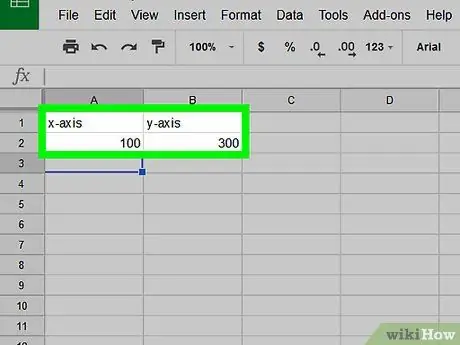
Кадам 4. Маалыматтарды киргизиңиз
Колонканы толтуруңуз А. x огу маалыматы жана мамыча менен Б. y-огу маалыматтары менен.
Эгерде сизде баш маалыматтын бирден ашык тилкеси бар болсо, анда ар бир графага маалыматты киргизиңиз
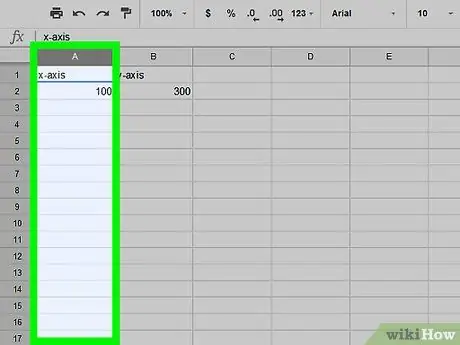
Кадам 5. Сиздин маалыматтарды тандоо
Уячаны чыкылдатыңыз A1, андан кийин Shift баскычын басып, маалыматтын эң оң колонкасындагы төмөнкү уячаны чыкылдатыңыз. Сиз тандаган маалыматтар көк менен белгиленет.
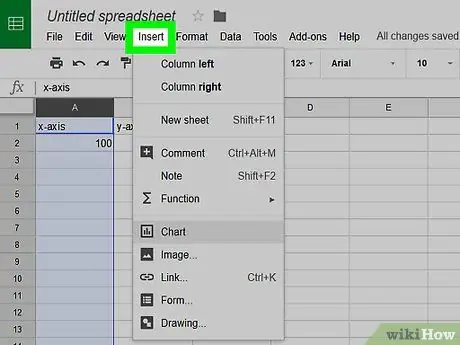
Кадам 6. Экрандын жогорку сол жагындагы Кыстаруу өтмөгүн басыңыз
Сиз ачылуучу менюну көрөсүз.
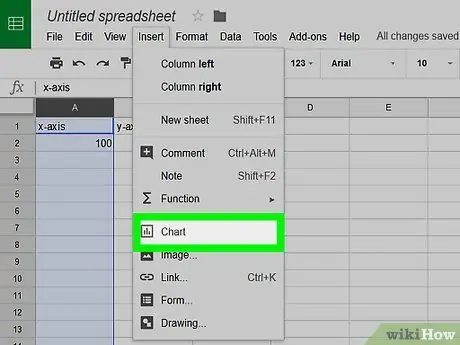
Кадам 7. Диаграмма вариантын чыкылдатыңыз менюнун ортосунда Кыстаруу.
Менюну чыкылдаткандан кийин, сиз тандаган маалыматтын негизинде курулган диаграмма түзүлөт. Сиз барактын оң жагында терезени көрөсүз.
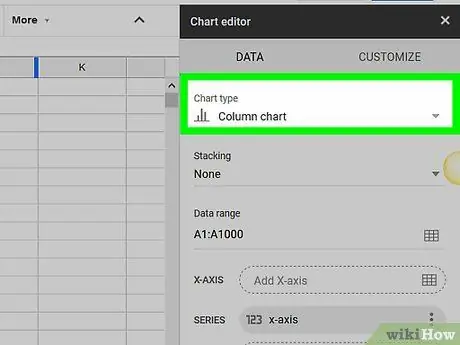
Кадам 8. Диаграмманын форматын тандаңыз
Терезенин жогору жагындагы "Диаграмманын түрү" кутучасын чыкылдатыңыз, андан кийин пайда болгон кутучадан диаграмманын форматын чыкылдатыңыз. Барактын ортосунда жайгашкан диаграмма сиздин тандооңузга жараша пайда болот.
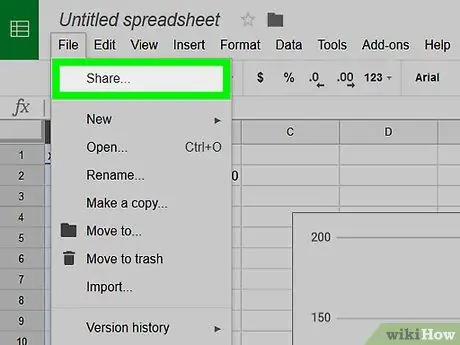
Step 9. Диаграмманы бөлүшүү
Чыкылдатыңыз Файл, анан тандаңыз Бөлүшүү ачылуучу менюда. Атын киргизип, чыкылдатыңыз Сактоо эгер суралса. Андан кийин, бара турган жердин электрондук почта дарегин киргизип, чыкылдатыңыз Жөнөтүү.






